Trong khi bạn phải rất chật vật, cân nhắc để xem phải xóa tấm ảnh nào trong iCloud để có nhiều chỗ trống hơn cho những tài liệu, tấm ảnh quan trọng thì có rất nhiều ứng dụng không cần thiết đang chiếm chỗ của bạn. Hãy xóa chúng đi và cuộc sống của bạn sẽ thênh thang hơn.

Những người dùng iPhone, iPad được sở hữu “đám mây” iCloud dung lượng 5GB miễn phí để sao lưu dữ liệu. Con số này không phải quá rộng rãi để lưu trữ kho ảnh hay tài liệu khổng lồ của người dùng. Vì vậy, hãy tắt những bản sao lưu không cần thiết để bạn có nhiều không gian lưu trữ hơn, trước khi mất phí để mua thêm dung lượng iCloud.
Bước 1: Vào Setting => General => Usage Hoặc Setting => iCloud => Storage & Backup
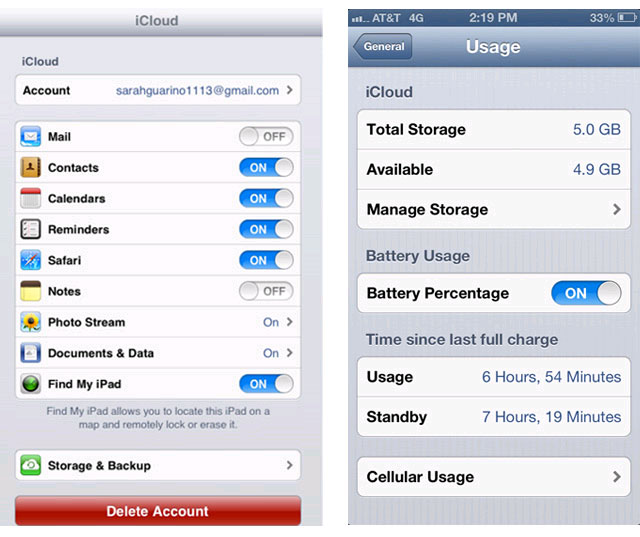
Bạn có 2 cách để vào trình quản lý dung lượng, sao lưu của iCloud trên thiết bị di động
Bước 2: Chọn mục Manage Storage
Bước 3: Lúc này, bạn sẽ thấy những thiết bị sử dụng chung tài khoản Apple ID. Chọn thiết bị của bạn, bạn sẽ thấy các nội dung, ứng dụng và dung lượng của chúng được sao lưu trên iCloud.
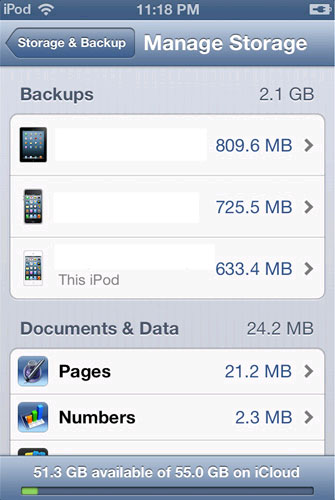
Chọn thiết bị bạn cần quản lý sao lưu
Bước 4: Ở Backup Option, bạn chuyển từ ON sang OFF những ứng dụng không cần thiết như từ điển, các tạp chí, game… Đây là những ứng dụng bạn hoàn toàn dễ dàng tải lại khi cần và khi chọn xóa bản sao lưu, bạn giải phóng được vài trăm MB đến cả GB dung lượng.
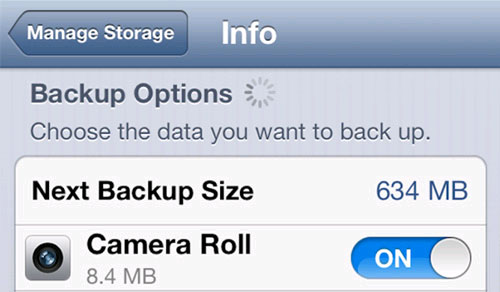
Bạn có thể chuyển chế độ từ ON sang OFF những ứng dụng bạn không muốn sao lưu dữ liệu lên iCloud.
 Công nghệ
Công nghệ  AI
AI  Windows
Windows  iPhone
iPhone  Android
Android  Học IT
Học IT  Download
Download  Tiện ích
Tiện ích  Khoa học
Khoa học  Game
Game  Làng CN
Làng CN  Ứng dụng
Ứng dụng 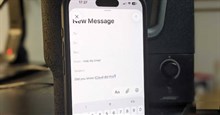















 Linux
Linux  Đồng hồ thông minh
Đồng hồ thông minh  macOS
macOS  Chụp ảnh - Quay phim
Chụp ảnh - Quay phim  Thủ thuật SEO
Thủ thuật SEO  Phần cứng
Phần cứng  Kiến thức cơ bản
Kiến thức cơ bản  Lập trình
Lập trình  Dịch vụ công trực tuyến
Dịch vụ công trực tuyến  Dịch vụ nhà mạng
Dịch vụ nhà mạng  Quiz công nghệ
Quiz công nghệ  Microsoft Word 2016
Microsoft Word 2016  Microsoft Word 2013
Microsoft Word 2013  Microsoft Word 2007
Microsoft Word 2007  Microsoft Excel 2019
Microsoft Excel 2019  Microsoft Excel 2016
Microsoft Excel 2016  Microsoft PowerPoint 2019
Microsoft PowerPoint 2019  Google Sheets
Google Sheets  Học Photoshop
Học Photoshop  Lập trình Scratch
Lập trình Scratch  Bootstrap
Bootstrap  Năng suất
Năng suất  Game - Trò chơi
Game - Trò chơi  Hệ thống
Hệ thống  Thiết kế & Đồ họa
Thiết kế & Đồ họa  Internet
Internet  Bảo mật, Antivirus
Bảo mật, Antivirus  Doanh nghiệp
Doanh nghiệp  Ảnh & Video
Ảnh & Video  Giải trí & Âm nhạc
Giải trí & Âm nhạc  Mạng xã hội
Mạng xã hội  Lập trình
Lập trình  Giáo dục - Học tập
Giáo dục - Học tập  Lối sống
Lối sống  Tài chính & Mua sắm
Tài chính & Mua sắm  AI Trí tuệ nhân tạo
AI Trí tuệ nhân tạo  ChatGPT
ChatGPT  Gemini
Gemini  Điện máy
Điện máy  Tivi
Tivi  Tủ lạnh
Tủ lạnh  Điều hòa
Điều hòa  Máy giặt
Máy giặt  Cuộc sống
Cuộc sống  TOP
TOP  Kỹ năng
Kỹ năng  Món ngon mỗi ngày
Món ngon mỗi ngày  Nuôi dạy con
Nuôi dạy con  Mẹo vặt
Mẹo vặt  Phim ảnh, Truyện
Phim ảnh, Truyện  Làm đẹp
Làm đẹp  DIY - Handmade
DIY - Handmade  Du lịch
Du lịch  Quà tặng
Quà tặng  Giải trí
Giải trí  Là gì?
Là gì?  Nhà đẹp
Nhà đẹp  Giáng sinh - Noel
Giáng sinh - Noel  Hướng dẫn
Hướng dẫn  Ô tô, Xe máy
Ô tô, Xe máy  Tấn công mạng
Tấn công mạng  Chuyện công nghệ
Chuyện công nghệ  Công nghệ mới
Công nghệ mới  Trí tuệ Thiên tài
Trí tuệ Thiên tài